Работа със снимки в Windows 7
Работа с цифров фотоапарат е много проста: след направени снимки, го свързват с компютър, а системата ще я разпознае като обикновен USB флаш устройство. В някои случаи, е необходимо да натиснете имат специален бутон за камерата. Например, на фотоапарати Olympus с помощта на менюто показва, когато фотоапаратът е свързан чрез USB, можете да изберете устройството, с която се свързвате камерата, - компютър или принтер (за отпечатване на снимки).
След като компютърът показва папката със снимките, можете да ги копирате изображения на библиотеката, достъпът до които е възможно посредством Старт => Снимки.
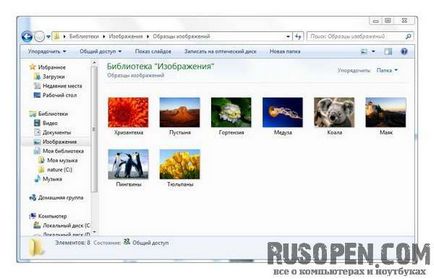
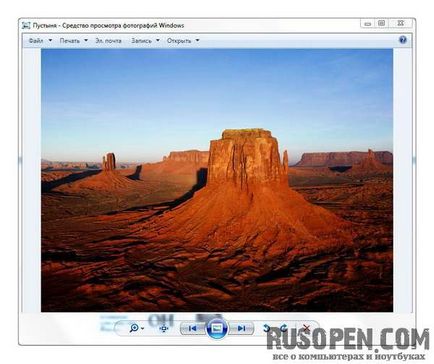
Предишна бутон на изображението ви позволява да преминете към предишното изображение. Вместо да кликнете върху този бутон, можете да използвате бутона (вдясно).
Между бутони предишната снимка и следващата снимка Slide Show е бутон (бутонът се използва за бърз достъп до шоу функцията за слайдшоу). По време на слайдшоу, можете да кликнете върху слайда, щракнете с десния бутон и изберете скорост на слайд шоу (от опциите, ниско, средно. Висока).
До следващото изображение са на изображението бутон на въртене (обратно на часовниковата стрелка и по часовниковата стрелка) и премахване на бутона за снимка файл (отстраняване се извършва в количката за пазаруване).
Менюто File има полезна команда, за да Backup - много полезен за промяна на файла, за да копирате, и работи с него, а не с оригиналното изображение. Менюто има команда за печат печат на изображения и менюто Capture ви позволява да записвате на диск, (с данни или видео-DVD).

Първо, нека да се справят с промяната на размера. Кликнете Resize и въведете образа на новия размер. В този случай, можете да инсталирате новия размер като процент от оригиналното изображение, или да посочите точния размер на новото изображение.
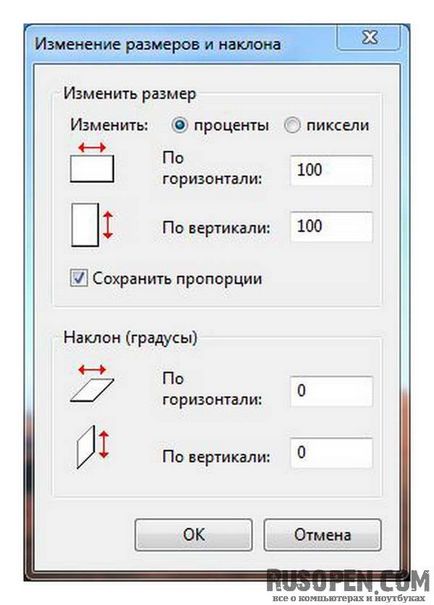
Crop - Тази версия на най-важните части на изображението. Всичко останало - се реже. Първо трябва да се определи най-важната част от помощта на инструмента за избор, а след това щракнете върху бутона Crop. Резултатът е показан на Фигура култура.

Свързани статии
